إليك كيفية تحرير مساحة على Apple Watch
نشرت: 2020-11-21لطالما كانت Apple المركز الدائم للعناصر المدهشة وتجاوزت التوقعات. كانت ساعة Apple Watch أحد الأجهزة التحويلية التي أطلقتها Apple والتي أصبحت مشهورة في وقت قصير. من iPhone إلى iPad و iPod و Mac ، يأتي كل جهاز من أجهزة Apple مع متغيرات باستثناء Apple Watch.
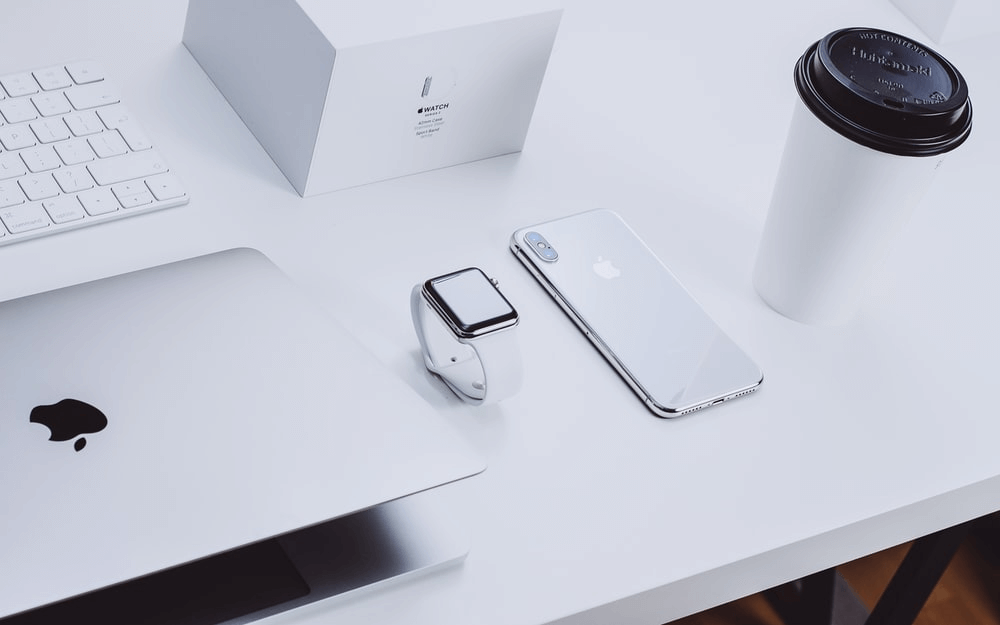
نعم ، عندما يتعلق الأمر بجهاز iPhone أو iPad ، يمكنك بسهولة الاختيار على أساس ذاكرة الوصول العشوائي أو الذاكرة ، لكن الأمر يختلف مع Apple Watch. لهذا السبب ، أثناء اتخاذ قرار شراء Apple Watch ، لا يمكنك التفكير فقط في الذاكرة. يجب أن يكون قرارًا شاملاً حيث يكون لكل شيء عن الساعة نفس الوزن.
اقرأ أيضًا: كيفية استخدام Walkie-Talkie على Apple Watch
Apple Watch و iPhone
نعلم جميعًا كيف أصبحت الأشياء مريحة منذ أن بدأنا في مزامنة الأشياء من iPhone إلى Apple Watch. وبالتدريج ، بدأنا فعليًا في تشغيل أجهزة iPhone الخاصة بنا من خلال Apple Watch والتي كانت أسهل ورائعة أيضًا. لكننا نعلم جميعًا أنها ساعة بعد كل ما نتحدث عنه ولا يمكن مقارنة الحد الأقصى للتخزين الذي يمكن أن توفره مع مساحة تخزين iPhone. بالإضافة إلى ذلك ، إذا كنت تخطط لعكس كل شيء من iPhone الخاص بك إلى Apple Watch ، فلن تكون Apple Watch كافية.
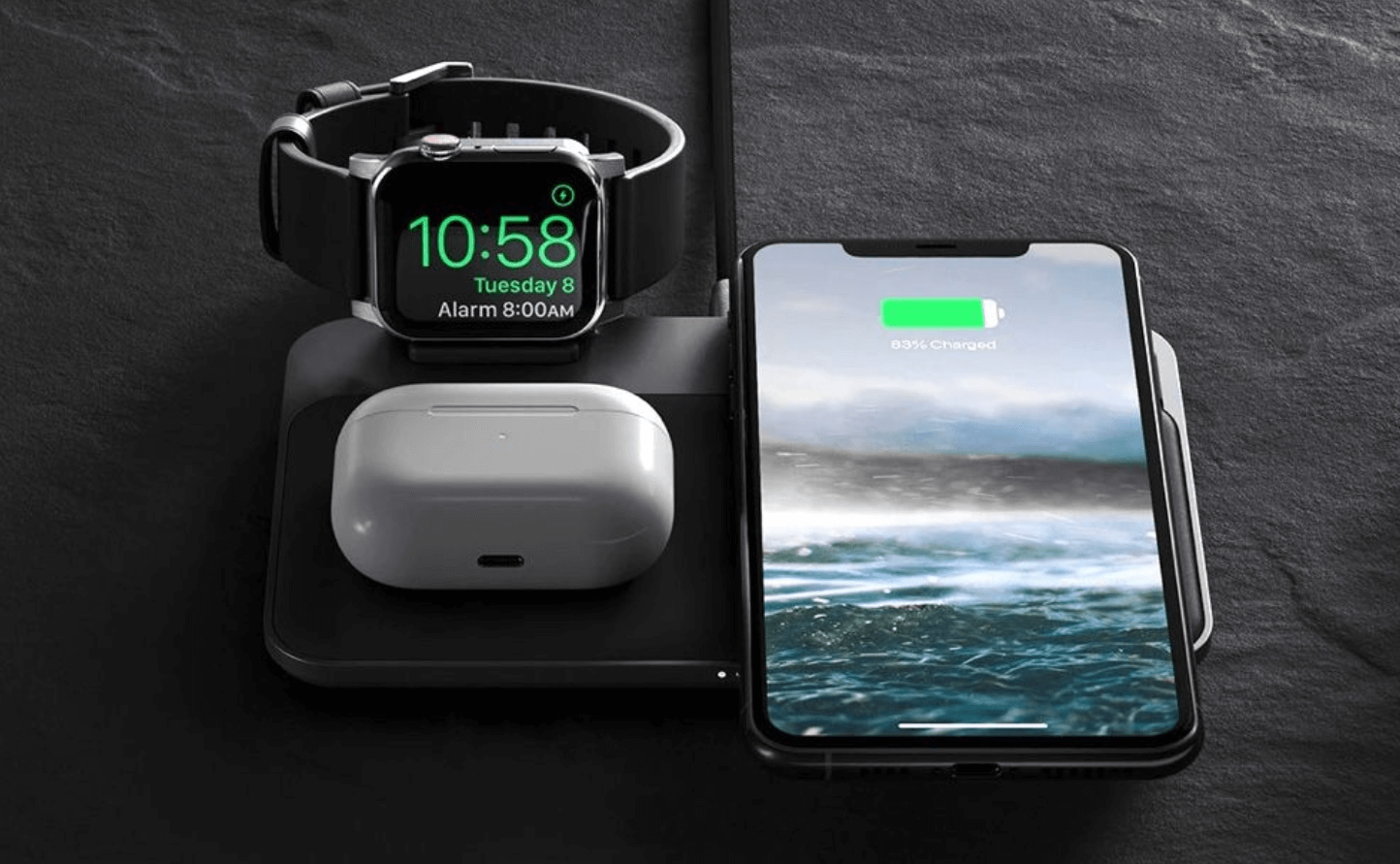
تمامًا مثل iPhone الخاص بك ، تتلقى Apple Watch أيضًا إشعارًا عندما تبدأ مساحة التخزين في النفاد. يمكن رؤية هذه الإشعارات أثناء محاولتك تحديث الساعة وكذلك بسبب التثبيت المستمر للتطبيق. بغض النظر عن السبب ، إذا أدى الموقف إلى مساحة تخزين أقل ، فإن الشيء الوحيد الذي يمكنك القيام به هنا هو البحث عن طريقة لتنظيف المساحة على Apple Watch. بلى!! هناك بعض الحلول التي يمكنك تضييقها والتي يمكن أن تساعدك في إخلاء مساحة على Apple Watch كما هو مذكور أدناه:
اقرأ أيضًا: كيفية إصلاح Apple Watch لا تتبع الخطوات بشكل صحيح
تحقق من مساحة التخزين قبل إفراغ المساحة على Apple Watch
نظرًا لوجود العديد من الأسباب التي تجعل Apple Watch تحصل على خطأ أقل في مساحة التخزين ، فبنفس الطريقة توجد العديد من الطرق التي يمكن بها إخلاء مساحة على Apple Watch. من العثور على البيانات غير الضرورية المخزنة على Apple Watch إلى التطبيقات النادرة الاستخدام ، يمكن مسح كل شيء لتوفير مساحة كافية.
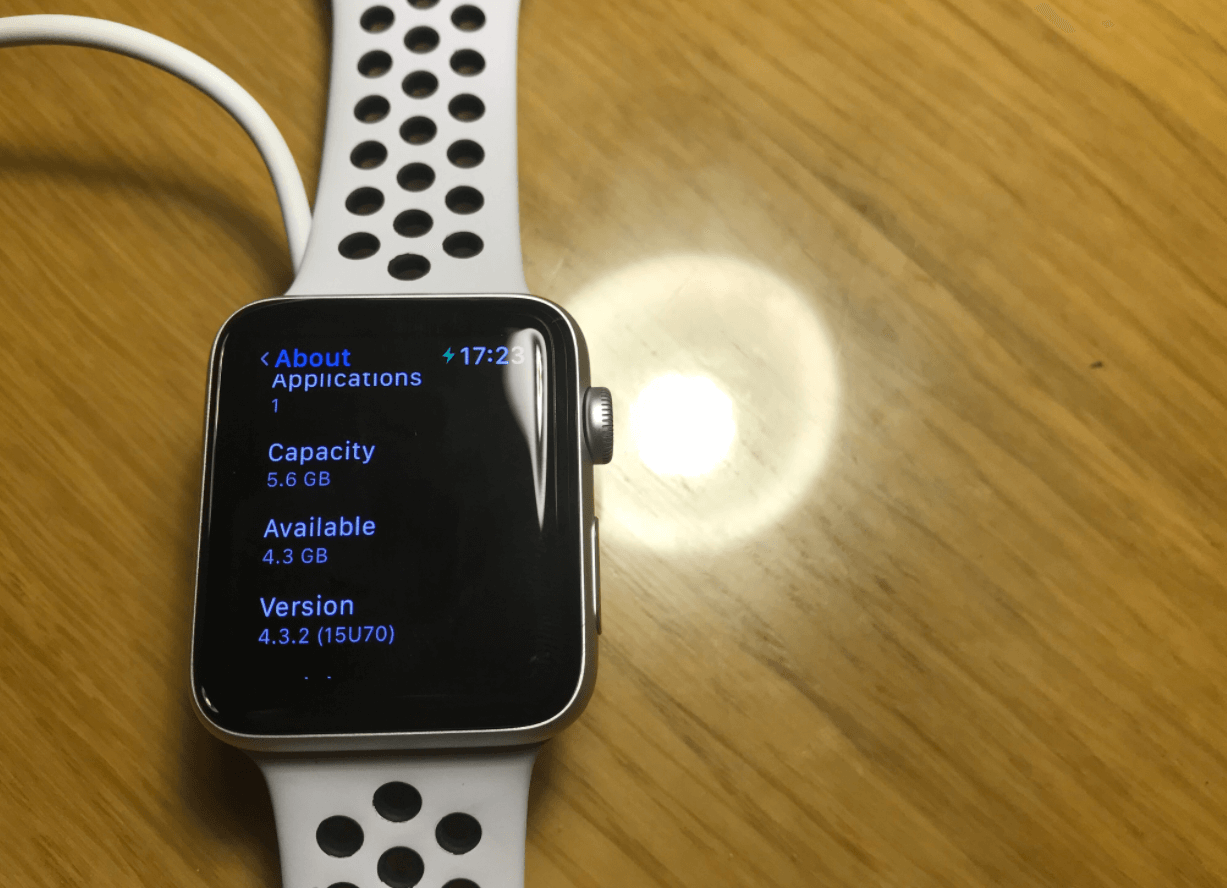
للبحث عن حلول لتنظيف المساحة على Apple Watch ، عليك أولاً العثور على القسم الذي يخزن معظم المساحة. وإذا لم يكن ذلك ضروريًا ، فأعتقد أنك تعرف الإجراء الذي يجب اتخاذه دون أن ترمش. وللقيام بذلك ، تحتاج إلى البحث بعمق وإلقاء نظرة على كل قسم للنظر في مقدار مساحة التخزين المتوفرة على Watch على النحو التالي:
اقرأ أيضًا: دليل سريع لاستخدام تطبيق الكاميرا على Apple Watch
1. التحقق من التخزين مع تطبيق Apple Watch
يعرف مستخدمو Apple المخصصون الذين وصلوا إلى Apple Watch أن ساعتك جيدة مثل مكبر الصوت غير المتصل الذي يجلس خاملاً في زاوية الغرفة ، إذا لم تتم مزامنته مع تطبيق Watch على iPhone. إذا قلنا أن ساعتك غير مكتملة بدون Apple Watch ، فلن يكون ذلك خطأ. لأنه يمكنك التحكم حرفيًا في أي شيء وكل شيء على Apple Watch باستخدام تطبيق Watch على iPhone. لذلك إذا كنت قد حصلت على Apple Watch وتلقيت إشعارًا بمساحة التخزين ، فقد حان الوقت للبحث عن مساحة التخزين المتبقية على الساعة. وكذلك ، دون مزيد من التأخير ، حدد الحل للتعامل مع مشكلة التخزين على النحو التالي:
ج: ابدأ بتشغيل تطبيق Watch على جهاز iPhone الخاص بك (الذي تم إقرانه بساعة Apple Watch).
ب. اتبع العملية من خلال النقر على ساعتي ؛ عام ، ثم حول .
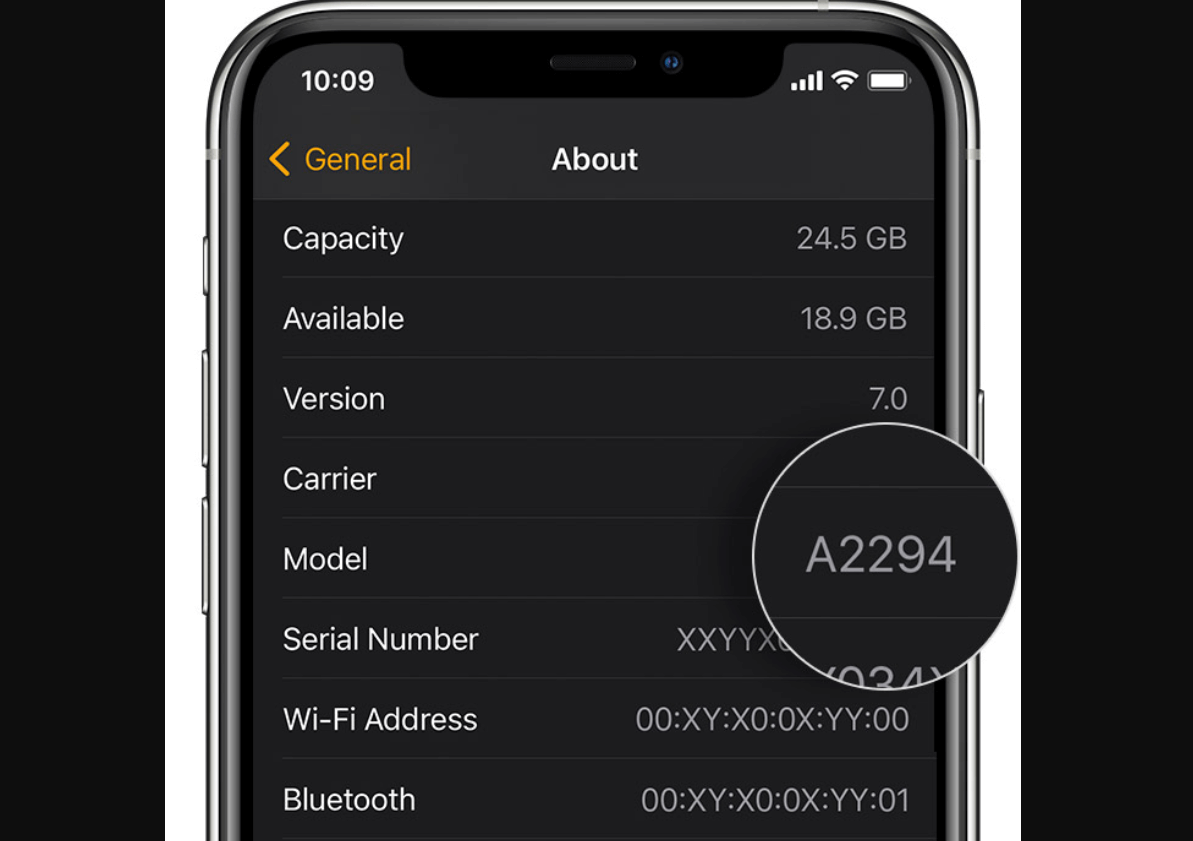
ج- امنح نفسك بضع ثوانٍ وسترى أن جميع التفاصيل قد ظهرت أمامك (التطبيقات المثبتة ، والمسارات الموسيقية ، والصور ، والتخزين المتبقي).
كانت هذه إحدى الطرق للبحث عن مساحة التخزين على ساعة Apple Watch الخاصة بك ومعرفة ما إذا كانت هناك أي بيانات غير ضرورية يجب التخلص منها.
2. فحص مساحة التخزين من Apple Watch
لا يعني ذلك أنه يمكنك الوصول إلى تفاصيل التخزين فقط من تطبيق Watch على جهاز iPhone الخاص بك. في حالة عدم وجود iPhone المقترن بالقرب منك ، فلا يزال من الممكن رؤية تفاصيل تخزين Apple Watch على ساعتك. ستمنحك Apple Watch معلومات كاملة ومفصلة حول مساحة التخزين التي غطتها التطبيقات المثبتة.
- يجب أن تبدأ بإلغاء قفل Apple Watch والضغط على زر Digital Crown.
- انشر الخطوة أعلاه ، انتقل إلى الإعدادات> عام> الاستخدام .
- بمجرد وصولك إلى المسار المذكور أعلاه ، ستظهر أمامك تفاصيل التخزين المتوفرة والمستخدمة . ستعرض معلومات التخزين أيضًا التطبيقات على أنها تستهلك مقدار المساحة.
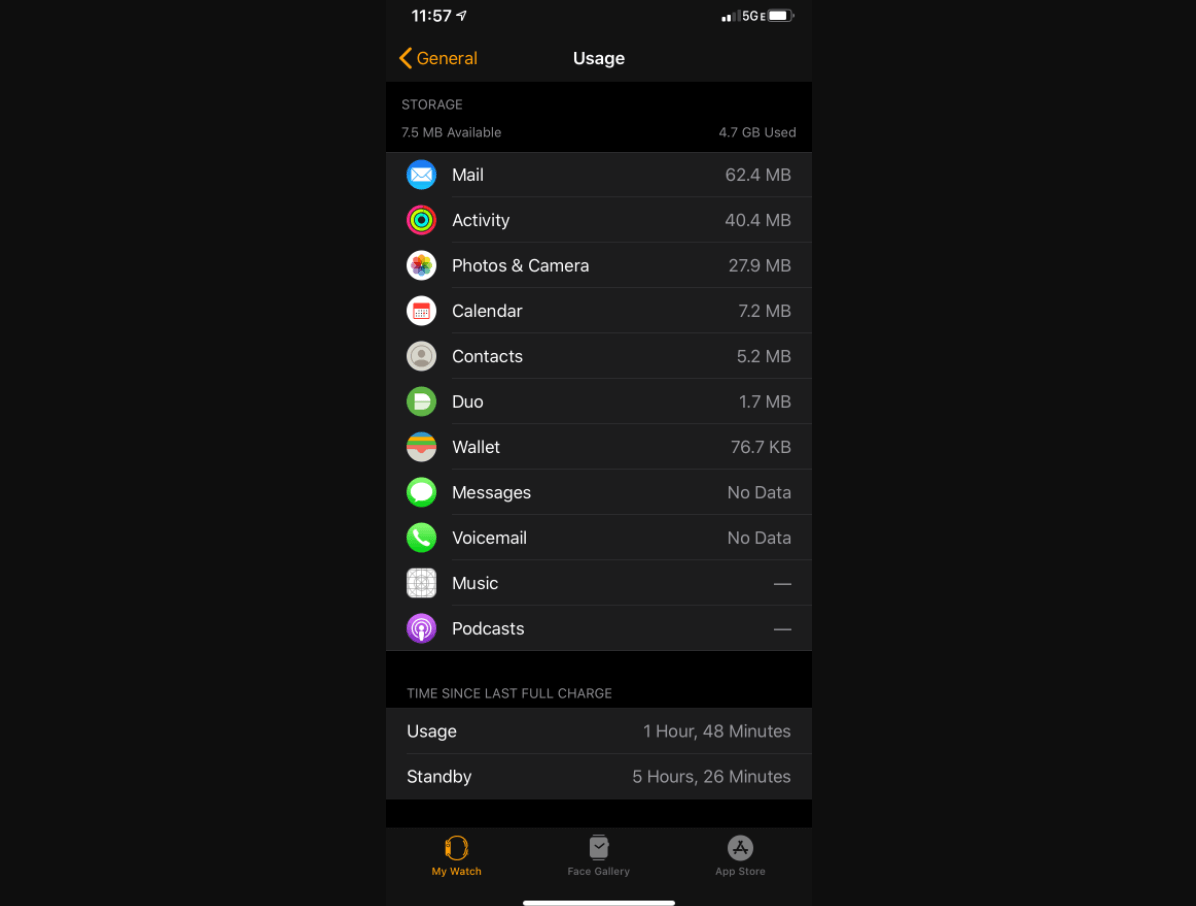
بعد تحليل تفاصيل مساحة التخزين بالكامل ، يمكنك رؤية التطبيقات التي تغطي أقصى مساحة على Apple Watch. وبمجرد العثور على التفاصيل حول مساحة التخزين ، حان الوقت الآن لبدء تنظيف المساحة على Apple Watch.
اقرأ أيضًا: كيفية إعادة تعيين Apple Watch ورمز المرور الخاص بها
إليك كيفية تحرير مساحة على Apple Watch
الآن وقد تم اكتشاف المشكلة ، حان الوقت للبحث عن الحل الذي يمكن أن يساعدنا في تنظيف المساحة على Apple Watch. لنبدأ عملية إخلاء مساحة على Apple Watch باتباع الخطوات التالية:
1. إزالة / إلغاء تثبيت تطبيقات الطرف الثالث من Apple Watch
بالنظر إلى أنك قد استخدمت الخطوات المذكورة أعلاه لمعرفة المساحة التي تغطيها التطبيقات المثبتة ، فأنت بحاجة إلى معرفة التطبيقات التي نادرًا ما يتم استخدامها وتشغل أكبر مساحة تخزين. بمجرد تضييق هذه التطبيقات ، ستحتاج إلى البدء في حذف هذه التطبيقات أو إزالتها لإخلاء مساحة على Apple Watch.
يرجى ملاحظة ما يلي: إذا وجدت تطبيقات أصلية (مثل Walkie-Talkie و Podcast وما إلى ذلك) ، فاعلم أنه لا يمكن حذفها من Apple Watch.
A. تحتاج إلى الانتقال إلى تطبيق Watch على جهاز iPhone الخاص بك (مقترن) والنقر فوق My Watch
ب- اتبع العملية من خلال زيارة منطقة التطبيقات المثبتة واختر التطبيق الذي ترغب في حذفه من Apple Watch.
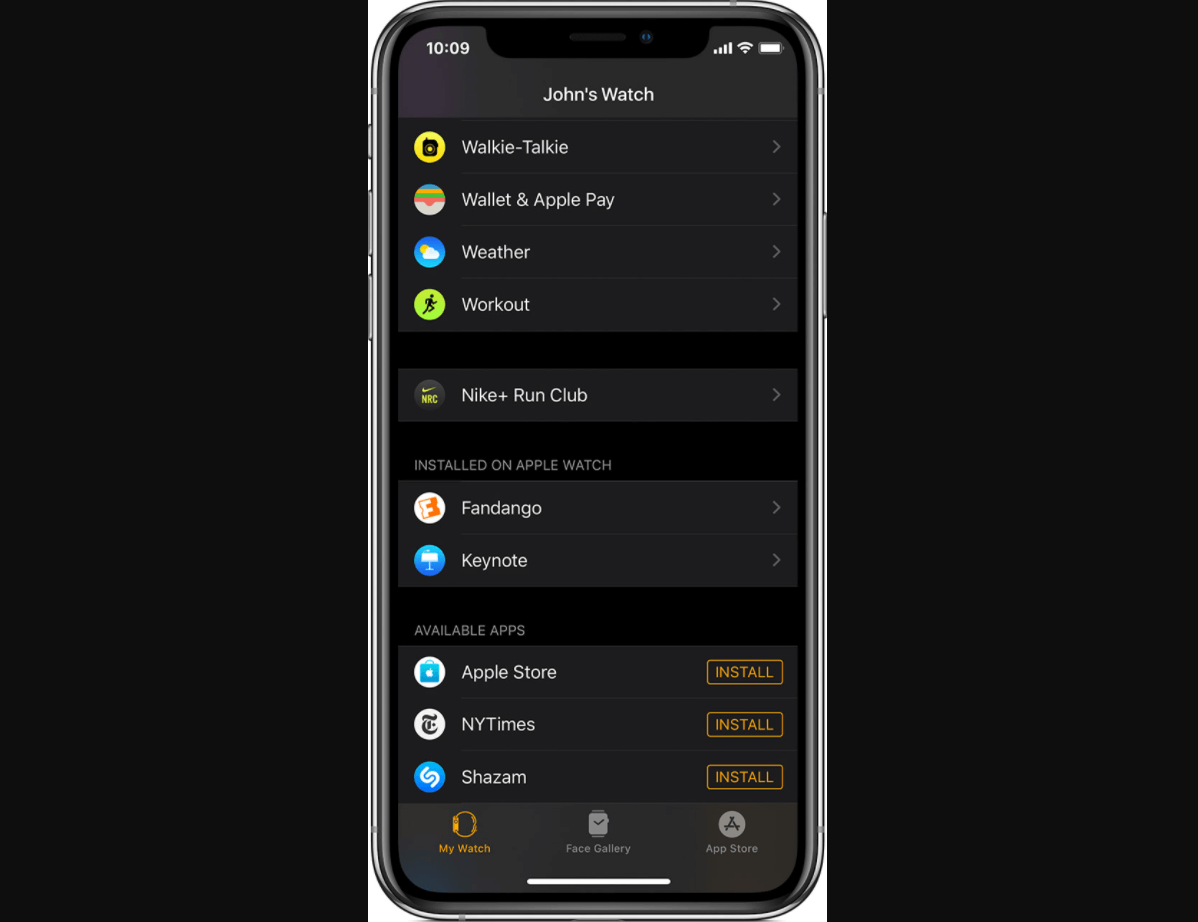
C. الآن تحتاج إلى النقر فوق خيار إيقاف التشغيل لـ Show App على Apple Watch . سهل هكذا!!
في الوقت الحالي ، لا توجد أي طريقة لحذف أو إلغاء تثبيت تطبيقات متعددة من Apple Watch ، لذا تحلى بالصبر أثناء إزالة التطبيقات واحدًا تلو الآخر.
2. إزالة التطبيقات الأصلية من Apple Watch
أعلم ما تعتقد أنه تم ذكره أعلاه مباشرة "لا يمكنك حذف أو إزالة التطبيقات المحلية". ومع ذلك ، يمكنك القيام بذلك باستخدام Apple Watch ، بدلاً من iPhone المقترن. باستخدام الطريقة أدناه ، يمكنك بسهولة حذف التطبيقات الأصلية لتحرير مساحة على Apple Watch كما هو مذكور أدناه:

- تحتاج إلى بدء العملية من خلال النقر على زر Digital Crown في Apple Watch.
- على غرار جهاز iPhone الخاص بك ، استمر في التمسك بأي من التطبيقات حتى تبدأ جميعها في اللعب.
- والآن ببساطة ، انقر فوق رمز "X" في أي تطبيق ترغب في حذفه من Apple Watch.
يرجى العلم أنه يمكنك التمرير من اليسار إلى اليمين أثناء تشغيل هذه التطبيقات وحذف التطبيقات في الصفحة التالية أيضًا.
3. إزالة الكتب المسموعة لتحرير مساحة
أثناء إزالة البيانات من Apple Watch ، تحتاج إلى التأكد من إمكانية الوصول إليها من خلال iPhone أيضًا (إذا تم حذفها من هنا). على سبيل المثال ، الكتب المسموعة وهذا شيء يمكن الوصول إليه والاستماع إليه بسهولة إذا كان لديك جهاز iPhone بالقرب منك. لذا من أجل إفراغ مساحة على Apple Watch ، دعنا نحذف الكتب الصوتية من Apple Watch:
- انتقل إلى تطبيق Watch على جهاز iPhone المقترن وشق طريقك إلى الكتب المسموعة (من خلال علامة التبويب My Watch).
- بمجرد تحديد موقع الكتب الصوتية ، انقر عليها وأوقف تشغيل خيار " القراءة الآن ". أثناء تواجدك في الصفحة ، يرجى إيقاف تشغيل ميزة أخرى " تريد القراءة " أيضًا.
- بعد القيام بذلك ، ابحث عن المكتبة وابدأ عملية حذف الكتب المسموعة عن طريق التمرير لليمين على الملف وحدد حذف .
- يمكنك أيضًا النقر فوق الزر "تعديل" (أعلى الجانب الأيمن من الشاشة) وإزالة العديد من الكتب الصوتية دفعة واحدة.
4. حذف الرسائل والبيانات الصحية من Apple Watch
هناك طريقة أخرى ناجحة لتنظيف المساحة على Apple Watch وهي حذف الرسائل من Apple Watch وكذلك البيانات الصحية.
مع الرسائل ، هناك سلسلة مناسبة تحدث دون أن تدرك حتى حجمها. بالإضافة إلى ذلك ، على الرغم من أنهم لا يخزنون مساحة كافية ، إلا أنه من أجل تنظيف مساحة كل شيء مهم ، من دبوس إلى طائرة. ستكون هناك رسائل مهمة بالنسبة لك وستكون هناك رسائل ليست كذلك. لذا قم بتضييق نطاق هذه الرسائل وانتقل بنفسك إلى تطبيق الرسائل على Apple Watch لحذفها (اسحب لليمين إلى المحادثة). بسيط!!
عندما يتعلق الأمر بالبيانات الصحية ، فهي مهمة جدًا لأنها مرتبطة مباشرة بصحتك. نظرًا لأن جميع البيانات الصحية الموجودة على جهاز iPhone الخاص بك هي بالضبط نسخة طبق الأصل من البيانات الموجودة على Apple Watch ، أعتقد أنك تعرف ما يجب فعله. تتم مزامنة كلتا الإحصائيتين بحيث يمكن الوصول بسهولة إلى أي جهاز موجود على أحد الأجهزة من الجهاز الآخر أيضًا.
يرجى العلم أن القيام بذلك على Apple Watch سيؤدي إلى إزالة سجل اللياقة والصحة بالكامل من الساعة.
- انتقل بنفسك إلى تطبيق Health على جهاز iPhone الخاص بك واضغط على Sources .
- ضمن المصادر ، قم بتشغيل Apple Watch وابحث عن الخيار ، " حذف جميع البيانات من Apple Watch ".
- حدد الخيار والمضي قدمًا في النقر على وظيفة الحذف . هذا هو. تم استخدام طريقة أخرى لتوفير مساحة أكبر على Apple Watch عن طريق إزالة العديد منها.
5. تعيين حد الألبوم المتزامن على Apple Watch
يمنح الألبوم المتزامن المستخدم حرية مزامنة ما يصل إلى 500 صورة وهذا رقم ضخم إذا كنت تقوم بمراجعتها على ساعتك. ويمكنك زيارة تلك الصور في أي وقت ، على الرغم من أن iPhone غير مقترن بـ Apple Watch. لحسن الحظ ، يحتوي الألبوم المتزامن على خيار حيث يمكنك تعيين حد لعدد الصور التي يمكن مزامنتها. لذلك لنبدأ بتعيين حد من 50-100 ونرى كيف كان ذلك مناسبًا لك.
- قم بتشغيل تطبيق Watch على جهاز iPhone الخاص بك وانتقل إلى علامة التبويب My Watch .
- اتبع العملية بالتمرير لأسفل للبحث عن قسم الصور وبمجرد العثور عليه ، اضغط عليه.
- ضمن الصور ، اضغط على مزامنة الألبوم والآن حان الوقت لتحديد الألبوم .
- بعد اختيار الألبوم ، هنا تحتاج إلى تعيين الحد الأقصى لعدد الصور (50-100) وفقًا لمتطلباتك.
6. قم بإزالة الموسيقى لتحرير مساحة على Apple Watch
الموسيقى هي واحدة من أفضل المشاعر في العالم والتي يمكن أن تأخذك إلى أماكن لم تتخيلها من قبل وتعيدك في وقت قصير. من الواضح أن Apple Watch الخاصة بك بها أيضًا ميزة تشغيل الموسيقى ونعلم جميعًا أننا لا نستمع إلى جميع الأغاني الموجودة في قائمة التشغيل الخاصة بنا. نتجاهل بعضها والبعض الآخر نتخطى للاستماع إلى المفضلة. فلماذا نحتفظ بها في مكتبة الموسيقى إذا كنا لا نستمع إليها على الإطلاق. لنقم بتنظيف مساحة على Apple Watch عن طريق حذف الموسيقى التي لم يتم تشغيلها على النحو التالي:
A. حذف الموسيقى من خلال iPhone
- افتح تطبيق Watch على جهاز iPhone الخاص بك وكالعادة ، انتقل إلى علامة التبويب My Watch.
- انقر فوق قسم الموسيقى واضغط على خيار التحرير (الزاوية اليمنى العليا من الشاشة) لبدء عملية الحذف (للمقاطع الصوتية التي لا تريدها).
- ستجد أيضًا خيار Heavy Rotation في نفس الصفحة يقوم بتنزيل المسارات التي تضعها عليها تلقائيًا. لذلك يوصى بحذف نفس الميزة أيضًا.
ب- حذف الموسيقى من خلال Apple Watch
نعم ، هذا ممكن أيضًا !! لديك الحرية في حذف المقطوعات الموسيقية من Apple Watch بخطوات بسيطة.
- ما عليك سوى زيارة تطبيق الموسيقى على Apple Watch وتضييق نطاق قائمة التشغيل / الموسيقى / الألبوم الذي ترغب في إزالته.
- بعد اختيار المسار أو قائمة التشغيل ، اسحب إلى اليمين وانقر على قائمة برغر (ثلاث نقاط).
- اضغط على إزالة وتأكيد الإجراء عن طريق اختيار المطالبة القادمة. سهل هكذا!!
سيؤدي اتباع الخطوات المذكورة أعلاه بالإضافة إلى الأساليب إلى توفير مساحة على Apple Watch بالتأكيد. ومع ذلك ، إذا واصلت اتباعها منذ البداية ، فقد لا تواجه أبدًا مشكلة "عدم وجود مساحة تخزين كافية" أثناء تثبيت التحديثات أيضًا. لقد قدمت Apple Watch دعمًا هائلاً لحياتنا ، من حضور المكالمات الهاتفية إلى الرد على الرسائل والوصول إلى تطبيقات الوسائط الاجتماعية. وكان كل هذا ممكنًا دون حتى إخراج الهاتف الخلوي وكان مذهلاً ، لذلك دعونا نحافظ على الجهاز نظيفًا وواسعًا بما يكفي لتشغيل الوظائف بشكل لا تشوبه شائبة.
تغليف
من الضروري جدًا أن يحتفظ المرء بجهازه بمساحة تخزين كافية بحيث يمكن تثبيت التحديثات على الأقل دون أي مشكلة. ونظرًا لأن Apple Watch أصبحت حرفياً iPhone الخاص بنا ، فقد أصبحنا نعتمد عليها تمامًا. لذلك دعونا نحاول تفريغ القليل من التحميل من Apple Watch ونحاول تنظيف مساحة على Apple Watch باستخدام طرق مختلفة.
من فئة صغيرة الحجم مثل الرسائل إلى فئة كبيرة الحجم مثل الموسيقى أو الصور ، يجب تحليل كل شيء. هذه هي الطريقة التي يمكنك بها إخلاء مساحة على Apple Watch الخاصة بك وجعل الأمور تعمل بسلاسة ، لذا استكشفها جميعًا.
القراءة التالية
كيفية استخدام WhatsApp على Apple Watch
كيفية إعداد Apple Watch دون الاقتران بجهاز iPhone
